Cách lấy giọng chị Google làm video trên Tiktok, video Review chính là giải pháp để bạn giải quyết nhanh chóng vấn đề thu âm cho video đang làm. Nếu bạn không tự tin cho giọng nói của mình thì hãy sử dụng ngay giọng quen thuộc của chị Google để giúp video của mình dễ lên xu hướng hơn nhé.
» Thông tin thêm: Các gói cước Viettel 4G miễn phí data truy cập Tiktok không giới hạn
Nếu bạn đang muốn sử dụng giọng quen thuộc của chị Google để làm video đăng lên các trang mạng xã hội thì hãy cùng 3GViettel.vn xem ngay hướng dẫn chi tiết ngay bên dưới nhé.
 Cách tải giọng nói chị Google làm video Tiktok/Review nhanh và dễ dàng nhất
Cách tải giọng nói chị Google làm video Tiktok/Review nhanh và dễ dàng nhất
Giọng chị Google là gì?
Với người dùng Internet, Google là cái tên khá quen thuộc, không chỉ hỗ trợ trong việc tra cứu thông tin, mà người dùng còn có thể sử dụng công cụ này để chuyển văn bản thành giọng nói tiếng Việt của Google.
Việc nhiều người yêu thích giọng của Google là bởi vì giọng đọc này khá ngô nghê, có phần hài hước vui tai nên được dùng rất nhiều.
Và ngày nay, để người dùng tiện lợi trong việc sử dụng giọng nói, Google đã cập nhật phiên bản mới cho công cụ chuyển văn bản thành giọng nói. Theo đó, việc cập nhật này sẽ giúp cho giọng đọc của chị Google tự nhiên, thông minh hơn và có phần nhấn nhá ở những câu cảm thán, câu hỏi.
» Nên xem: Tổng hợp các gói Tiktok Viettel giá cực rẻ
+2 Cách lấy giọng chị Google làm video TikTok/Review nhanh nhất
Hướng dẫn cách tải giọng chị Google trên điện thoại
Nếu bạn sử dụng điện thoại để làm video và muốn lấy giọng của chị Google thì có thể sử dụng ứng dụng Easy Voice Recorder. Từng bước thực hiện như sau:
Bước 1. Vào kho ứng dụng CH PLAY hoặc APP STORE ⇒ Tìm kiếm Easy Voice Recorder sau đó nhấn tải về và chờ trong giây lát nhé.
Bước 2. Mở ứng dụng Google dịch hoặc truy cập vào Web Google Dịch
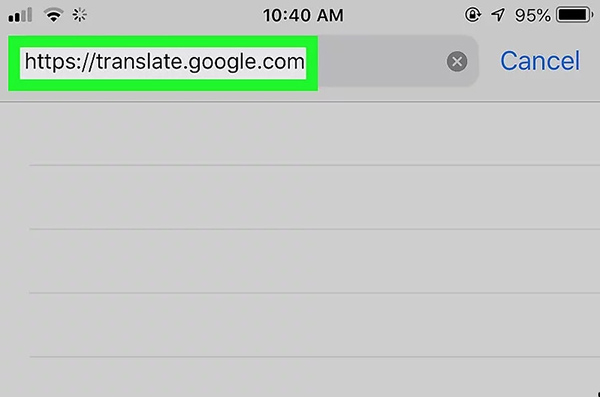
Bước 3. Chọn vào ngôn ngữ cũng như nội dung mà bạn muốn chị Google đọc, bạn nhấn vào biểu tượng loa để nghe qua một lần.
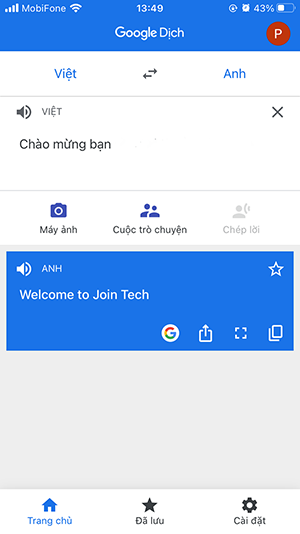
Bước 4. Quay trở lại màn hình chính, sau đó khởi chạy ứng dụng Easy Voice Recorder vừa tải về máy. Đừng quên cho phép ứng dụng truy cập vào microphone của điện thoại nhé. Bạn chọn vào nút màu đỏ có mình Micro để bắt đầu ghi âm lại toàn bộ âm thanh trên điện thoại phát ra.
Bước 5. Trong quá trình ghi âm bạn sẽ thấy một dải màu đỏ ở trên cùng màn hình, dãy này biểu thị cho ứng dụng Easy Voice Recorder đang ghi âm theo yêu cầu của bạn.
Bước 6. Bạn quay trở lại ứng dụng Google dịch và kích vào biểu tượng hình cái loa phát để phát ra giọng nói từ Google.
Bước 6. Lúc này, ứng dụng Easy Voice Recorder sẽ ghi âm trong nền, hãy nhấn vào dải màu đỏ để được trả về màn hình của ứng dụng. Đến đây bạn đã hoàn tất việc ghi âm giọng của chị Google.
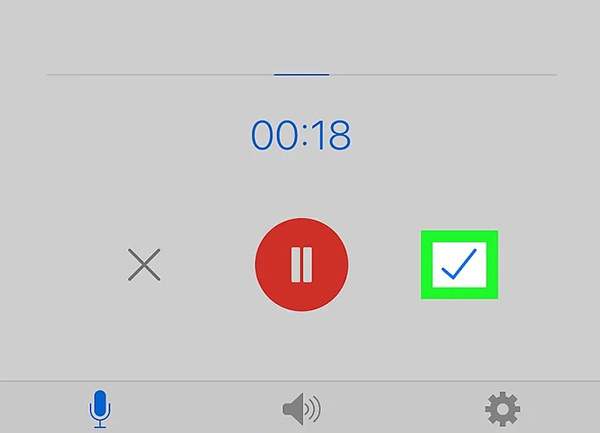
» Xem ngay: Cách kiểm tra điện thoại có hỗ trợ 4G LTE hay không?
Cách tải giọng chị Google trên máy tính cực kỳ đơn giản
Để lấy giọng chị Google trên máy tính làm video Tiktok/Review bạn chỉ cần mở trình duyệt lên và truy cập trang Web Google dịch. Bạn hãy tiến hành theo các bước hướng dẫn dưới đây nhé:
Bước 1. Truy cập vào trang Google Dịch theo địa chỉ https://translate.google.com.vn/
Bước 2. Tại ô nhập liệu bạn hãy chọn ngôn ngữ mong muốn, sau đó chọn vào Tiếng Việt.
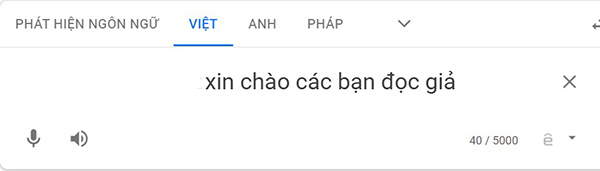
Bước 3. Nhấn chuột phải vào khoảng trống bất kỳ sau đó bạn chọn Inspect (Kiểm tra) hoặc bạn nhấn vào tổ hợp phím Ctrl + Shift + I
Bước 4. Sau khi cửa sổ kiểm tra trang được hiện lên bạn hãy chọn vào Tab NetWork hoặc Media.
Bước 5. Nhấn vào biểu tượng hình loa để phát ra âm thanh.
Bước 6. Tìm kiên kết bắt đầu bằng https://translate.google.com/translate_tts… Đây là liên kết chứa tệp âm thanh mà bạn cần tải về. Sau đó hãy nhấn vào Open New Tab (mở trong tab mới)
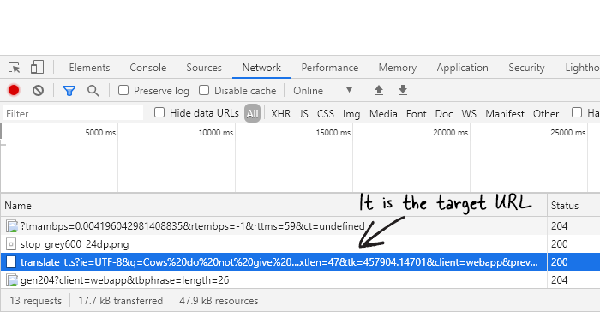
Bước 7. Tại trang mới mở bạn sẽ nhìn thấy đoạn âm thanh mà mình mong muốn. Chỉ cần kích chuột phải vào đó và nhấn Lưu âm thanh thành… để tải về là xong nhé!
» Tìm hiểu thêm: Cách tải video Tiktok không dính logo siêu đơn giản
Vừa rồi là thông tin hướng dẫn cách lấy giọng chị Google làm video Tiktok/Review miễn phí trên điện thoại và máy tính. Nếu bạn muốn video trả nên vui nhộn và hài hước hơn thì hãy sử dụng thêm giọng nói của chị Google trong video của mình nhé.
Đừng quên để sử dụng dịch vụ cần có kết nôí 4G Viettel hay wifi mới có thể dùng được các phần mềm trên nhé?